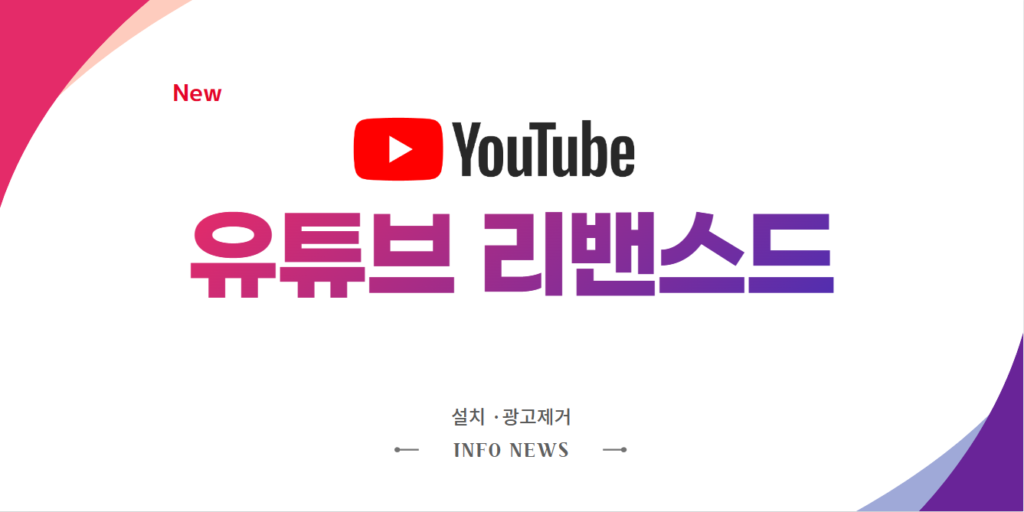
유튜브 리밴스드 설치 및 설정
YouTube Vanced 앱에서 콘텐츠 영상을 시청할 수 없는 현상이 일어나고 있는데요. 궁극적으로는 계정 로그인 문제를 해결해서 영상을 시청할 수 있긴 하지만 유튜브 밴스드의 개발 중단 소식과 서비스 종료 시점에 대한 우려로 많은 분들이 유튜브 밴스드 대체 앱을 찾는 경우가 생기고 있습니다.
오늘 글에서는 유튜브 리밴스드(YouTube ReVanced) 설치 방법과 기존에 사용하던 유튜브 밴스드(YouTube Vanced) 차이점에 대해 함께 알아보도록 하겠습니다.
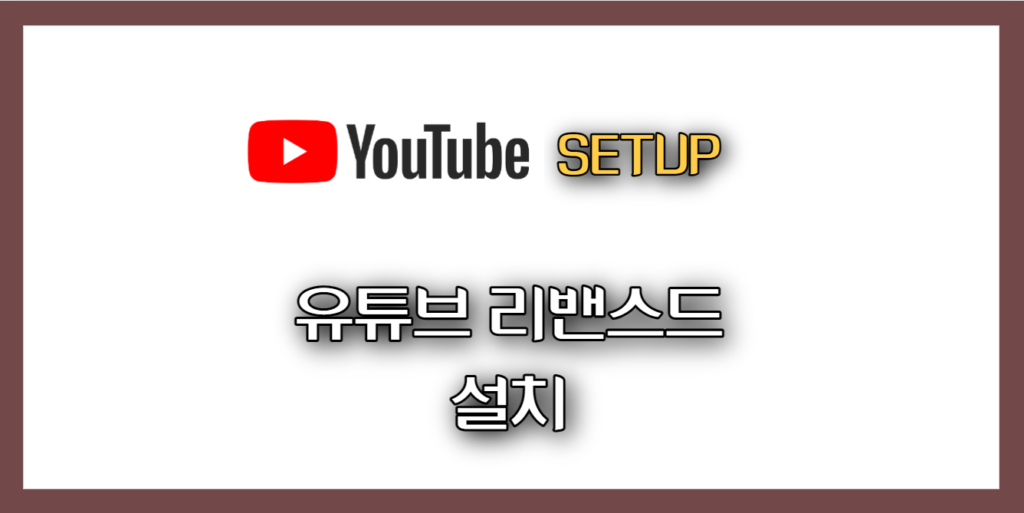
유튜브 리밴스드(YouTube ReVanced)
유튜브 리밴스드(YouTube ReVanced) 앱은 안드로이드용 유튜브 앱을 포함한 여러 애플리케이션에서 광고를 차단 기능, 백그라운드 재생 등의 편의 기능을 추가할 수 있는 패치 프로그램입니다.
유튜브 리밴스드는 유튜브와 유튜브와 유튜브 뮤직앱 그리고 트위터, 틱톡, 레딧 등의 앱에서도 광고를 제거할 수 있는 기능이 포함되어 있어 더 많은 사람들에게 유용한 패치 프로그램입니다.
유튜브 리밴스드의 대표적인 유튜브 기능으로는 광고 제거, 음악 및 영상 콘텐츠 다운로드, 백그라운드 재생, PiP, 아동용 동영상 미니 플레이어 사용 가능, 싫어요 수 공개 등의 유튜브 프리미엄에 포함되어 있는 기능과 이외에 수많은 기능을 포함하고 있습니다.
그렇다면, 유튜브 리밴스드와 유튜브 밴스드의 차이점에 대해서 바로 확인해 보겠습니다.
유튜브 리밴스드 VS 밴스드
리밴스드는 유튜브 순정 앱을 패치하는 개념이고, 유튜브 밴스드는 앱이라고 생각하면 가장 이해하기 쉽습니다.
이점이 중요한 부분인 이유는 유튜브 밴스드가 개발과 서비스를 중단하게 된 사유중 하나인 유튜브 원본 앱을 기반으로 개발을 진행했기 때문에 법률적 문제와 구글의 압박 때문이었습니다.
하지만, 유튜브 리밴스드는 자체 기술력으로 개발하고, 패치를 수행할 수 있는 프로그램을 배포하는 방식을 적용하기 때문에 저작권 문제에 해당하지 않는다고 합니다.
그렇기 때문에 특별한 문제가 발생하지 않는 한 유튜브 밴스드 앱처럼 서비스 중단 사태가 일어날 가능성이 상당히 낮다고 볼 수 있습니다.
기능 차이점은 유튜브 리밴스드는 영상 및 음원 오프라인 다운로드 기능과 싫어요 수를 확인할 수 있는 기능 그리고 트위터, 틱톡, 레딧 등의 앱에서도 광고를 제거할 수 있는 멀티플 한 기능을 포함하고 있습니다.
유튜브 리밴스드 설치
유튜브 리밴스드를 설치 방법은 모든 작업을 모바일에서 진행할 수 있습니다. 설치를 진행하기 전, 생각보다 진행이 잘 안 되는 경우도 있을 수 있고, 실패를 할 수도 있지만, 끝까지 도전해서 성공하기 바랍니다.
설치를 진행하기 전 주의사항은 유튜브 순정앱 설치, 사용하고 있는 유튜브 순정앱 종료 2가지를 가장 먼저 진행해야 합니다. 유튜브를 실행해 놓은 상태에서 리밴스드를 설치하는 경우 유튜브 리밴스드 앱으로 열리는 것이 아닌 기본 유튜브 앱이 실행되기 때문에 유튜브 기본앱 종료를 필수적으로 해주시기 바랍니다.
Vanced MicroG 설치 파일 다운로드
Vanced MicroG 설치를 진행할 수 있는 아래의 apkmirror 홈페이지에 접속합니다.

화면을 밑으로 내려서 “All Versions ” 항목 중에서 가장 최신 버전 오른쪽에 있는 다운로드 모양 버튼을 터치 > 광고창 스킵 > “SEE AVAILABLE DOWNLOADS” 버튼을 터치
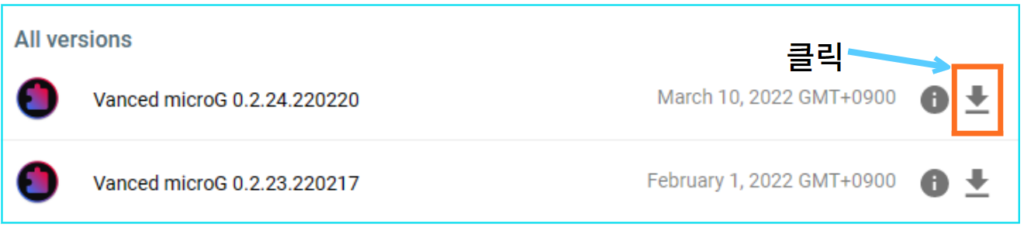
화면을 밑으로 내려서 “Download” 항목을 찾은 다음 다운로드 모양의 버튼 터치
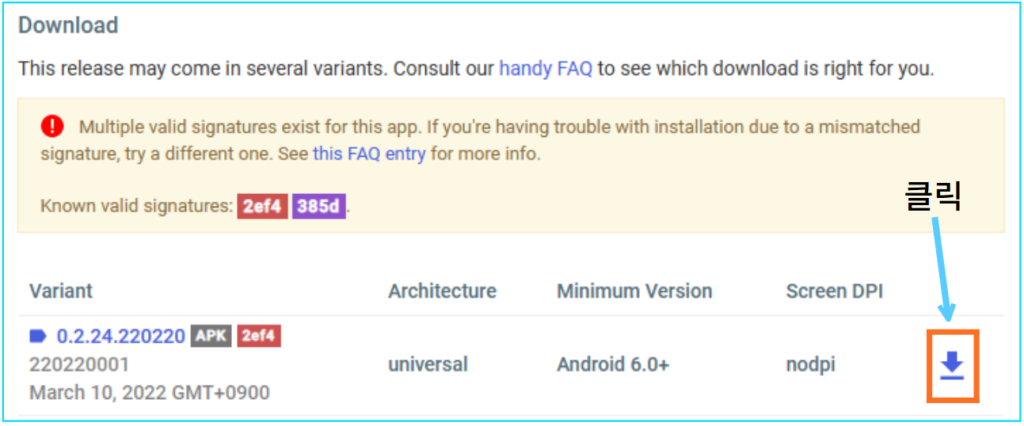
화면을 더 내려서 “DOWNLOAD APK” 버튼을 찾아 터치

‘파일 다운로드’ 창이 생성되면, “다운로드” 버튼 터치
파일 다운로드 완료 후 ‘파일 1개를 다운로드했습니다.’ 알림 창에서 “파일 열기” 버튼 터치
‘삼성 인터넷’ 알림 창에서 “설정” 버튼 터치
‘Vanced microG 이 앱을 설치하시겠습니까?’ 알림 창에서 “설치” 버튼 터치 > “무시하고 설치” > “완료”
설치를 모두 완료하고, 안드로이드 스마트폰에서 ‘설정’ 앱 실행 > ‘백그라운드 앱 사용 제한’을 검색한 다음 “백그라운드 앱 사용 제한” 버튼 터치
‘배터리’ 페이지에서 “백그라운드 앱 사용 제한” 버튼 터치 > “절전 예외 앱” 메뉴 터치
오른쪽 상단에 있는 “+” 버튼 터치 > “Vanced microG” 앱을 찾아서 선택 및 추가
Expand Notification 알람(지울 수 없음) 창이 생성되는 경우 해당 알람을 선택해서 “Vanced microG”를 체크
유튜브 앱 업데이트 설치 방법
스마트폰에서 ‘유튜브’ 앱의 “애플리케이션 정보” 실행 > “애플리케이션 정보” 실행 방법 확인
유튜브 앱 ‘애플리케이션 정보’ 페이지에서 하단에 있는 “버전”을 확인해서 포스팅 작성 시점 18.14.41(apkmirror 홈페이지 최신 버전) 보다 낮은 경우 최신 버전을 apkmirror 홈페이지에서 유튜브 앱을 업데이트 진행합니다.
구글 플레이스토어가 아닌 아래의 apkmirror 홈페이지로 접속하여 최신버전을 다운로드 합니다.

다운로드는 beta 버전이 아닌 가장 최신 버전을 다운로드합니다.
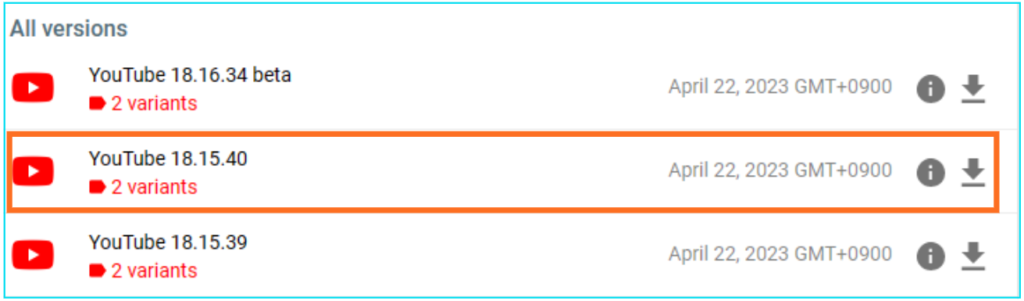
2가지 버전 중 “BUNDLE” 버전이 아닌 아래에 있는 버전 다운로드
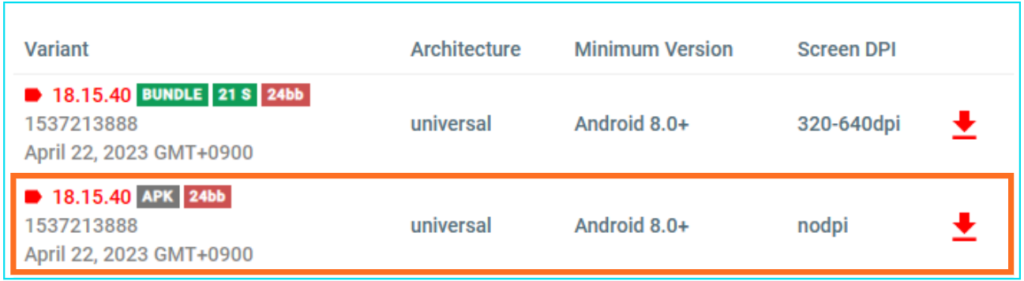
다운로드 및 설치 방법은 “Vanced MicroG”를 설치하는 방법과 동일하게 진행
리밴스드 매니저(ReVanced Manager) 설치
아래의 apkmirror 홈페이지에서 리밴스드 매니저 다운로드 및 설치를 진행합니다.

“All versions” 항목에서 가장 최신 버전을 “Vanced MicroG”를 다운로드 및 설치하는 방법과 동일하게 진행합니다.

설치를 마치고 “출처를 알 수 없는 앱 설치” 화면이 생성되면, “ReVanced Manager” 항목을 찾아 활성화하여 줍니다.
Revanced Manager 실행 > “허용” 메뉴 터치 > 하단에 있는 ‘Settings’ 메뉴 터치 > Experimental patches support” 메뉴 활성화
‘Settings’ 페이지에서 “Sources” 메뉴 터치 > ‘Patches organization’ 항목과 ‘Intergrations organization’ 항목에 “inotia00” 입력 > “OK” 버튼 터치
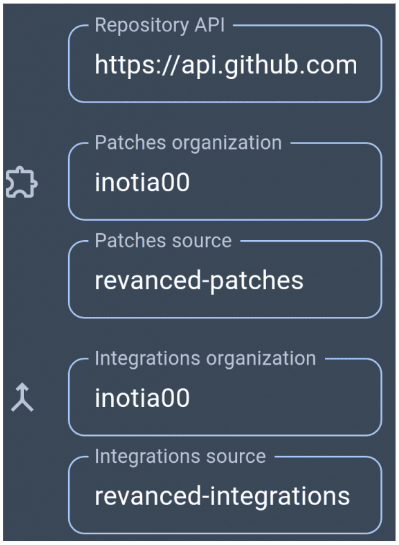
‘Revanced Manager’ 앱 하단에 있는 “Patcher” 메뉴 터치 > “Select an application” 메뉴 터치 > “YouTube” 메뉴 터치
‘Selected application’ 항목에 있는 “current”와 “Recommended”에 표시되어 있는 버전이 동일해야 성공적으로 패치를 마무리할 수 있습니다.
버전이 동일하지 않는다면, 오류가 발생할 수 있기 때문에 버전을 동일하게 맞춰준 다음, “Select patches” 버튼 터치
‘Recommended’ 버튼을 터치해서 “MicroG Support”와 “Translations” 선택을 자동으로 실행합니다.
추가적으로 원하는 패치를 선택한 다음 오른쪽 하단에 있는 “Done” 버튼 터치 > 오른쪽 하단 “Patch” 버튼 터치 > “Install” > “설치” > “무시하고 설치” > “무시하고 설치” > “열기”
설치를 마무리하고, ‘검사를 위해 앱을 전송할까요?’ 알림 창에서는 “전송하지 않음” 버튼 터치
유튜브 리밴스드(YouTube Revanced) 앱에서 구글 계정 로그인 > 설정에 들어가서 취향에 맞게 설정을 조정
마지막 안내 사항은 유튜브 앱의 버전을 업데이트하는 경우 유튜브 리밴스드 사용이 불가한 경우에는 apkmirror 홈페이지에서 최신 버전으로 Vanced MicroG 파일을 업데이트 진행합니다.
이상으로 유튜브 리밴스드(YouTube Revanced) 설치 방법에 대한 설명을 드렸습니다.
기존에 설치되어 있던 유튜브 밴스드는 리밴스드 설치 전에 삭제하거나, 설치 후 삭제하셔도 상관 없습니다.